Πίνακας περιεχομένων
Αν ψάχνετε για μερικούς από τους ευκολότερους τρόπους για να διαγράψετε όλες τις γραμμές κάτω από μια συγκεκριμένη γραμμή στο Excel, τότε βρίσκεστε στο σωστό μέρος. Ακολουθώντας τις μεθόδους σε αυτό το άρθρο, θα είστε σε θέση να διαγράψετε τις ανεπιθύμητες γραμμές κάτω από μια συγκεκριμένη γραμμή εύκολα και αποτελεσματικά αντί να το κάνετε χειροκίνητα.
Λήψη βιβλίου εργασίας
Διαγραφή όλων των σειρών κάτω από μια συγκεκριμένη row.xlsm6 τρόποι για να διαγράψετε όλες τις γραμμές κάτω από μια συγκεκριμένη γραμμή στο Excel
Χρησιμοποίησα τον ακόλουθο πίνακα δεδομένων " Εταιρεία XYZ " με την οποία θα εξηγήσω τις πιο εύκολες μεθόδους για να διαγράψω όλες τις γραμμές κάτω από μια συγκεκριμένη γραμμή στο Excel. Για το σκοπό αυτό χρησιμοποίησα το Microsoft Excel 365 έκδοση, μπορείτε να χρησιμοποιήσετε οποιαδήποτε άλλη έκδοση ανάλογα με την ευκολία σας.
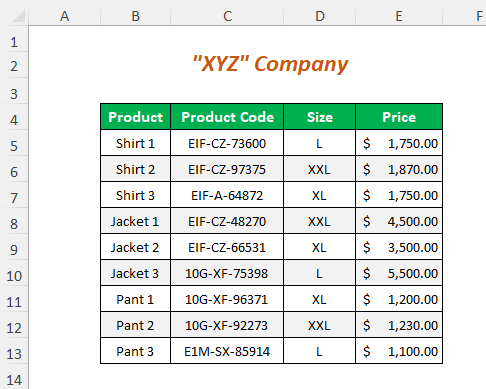
Μέθοδος-1: Χρήση της επιλογής Διαγραφή γραμμών φύλλου
Ας πούμε ότι θέλετε να διαγράψετε τις τρεις τελευταίες γραμμές που σημαίνουν Σειρά 11 στο Σειρά 13 για το Παντελόνι ως προϊόν. Μπορείτε να το κάνετε αυτό χρησιμοποιώντας την εντολή Διαγραφή σειρών φύλλου Επιλογή.
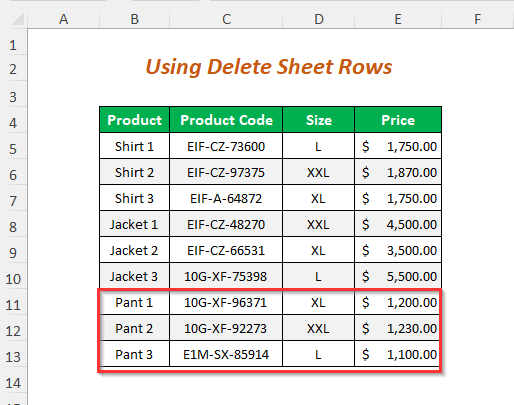
Βήμα-01 :
➤Επιλέξτε το Κύτταρο B11 του Σειρά 11
➤Press CTRL+SHIFT+ ➜ + ⬇
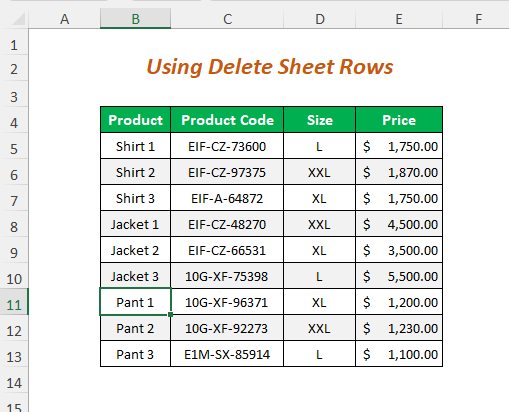
Στη συνέχεια, θα επιλεγούν όλα τα κελιά των τριών τελευταίων σειρών.
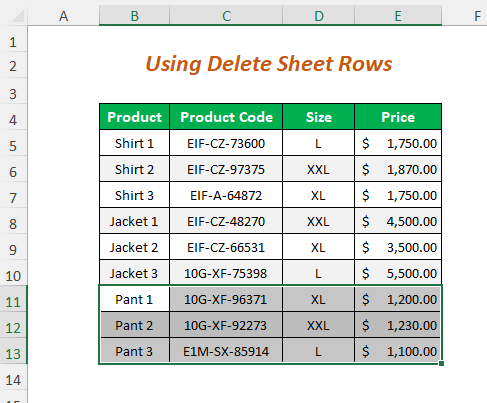
Βήμα-02 :
➤Γύρνα σε Αρχική σελίδα Καρτέλα>>, Κύτταρα Dropdown>>, Διαγραφή Dropdown>>, Διαγραφή σειρών φύλλου Επιλογή
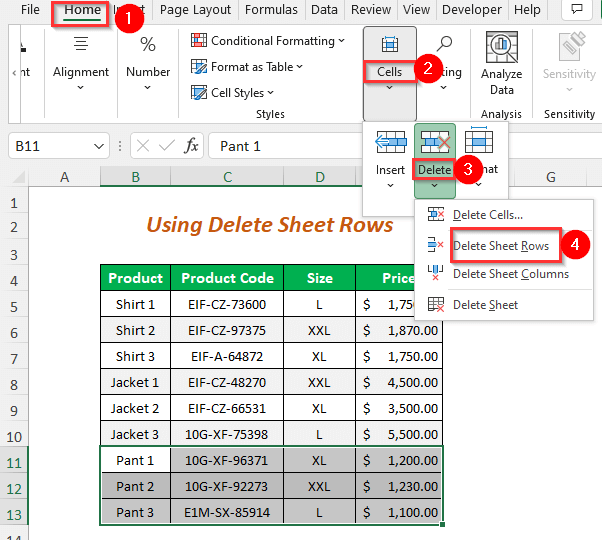
Αποτέλεσμα :
Με αυτόν τον τρόπο, όλες οι ανεπιθύμητες γραμμές κάτω από ένα ορισμένο όριο θα διαγραφούν.
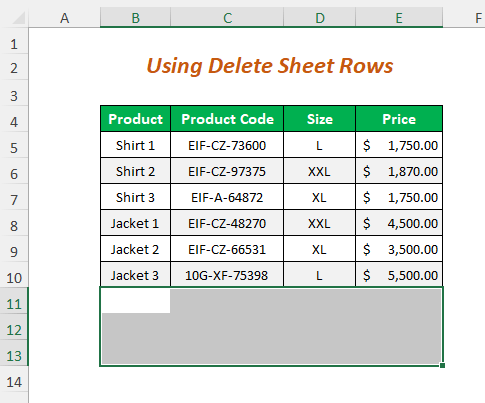
Διαβάστε περισσότερα: Πώς να διαγράψετε σειρές στο Excel: 7 μέθοδοι
Μέθοδος-2: Με ένα κλικ του ποντικιού Διαγραφή όλων των σειρών κάτω από μια συγκεκριμένη σειρά
Εάν θέλετε να διαγράψετε τις γραμμές κάτω από τη γραμμή για το Μπουφάν 3 τότε μπορείτε να το κάνετε απλά με ένα κλικ του ποντικιού.
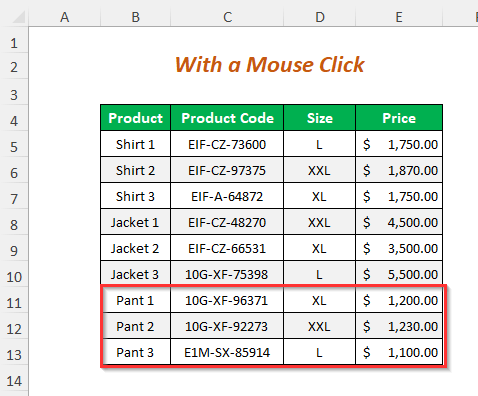
Βήμα-01 :
➤Follow Βήμα-01 του Μέθοδος-1
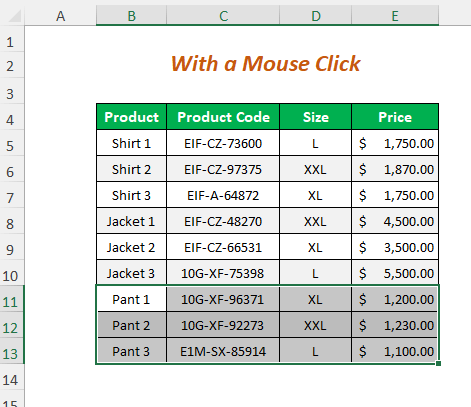
Βήμα-02 :
➤Δεξί κλικ στο ποντίκι σας
➤Select Διαγραφή Επιλογή
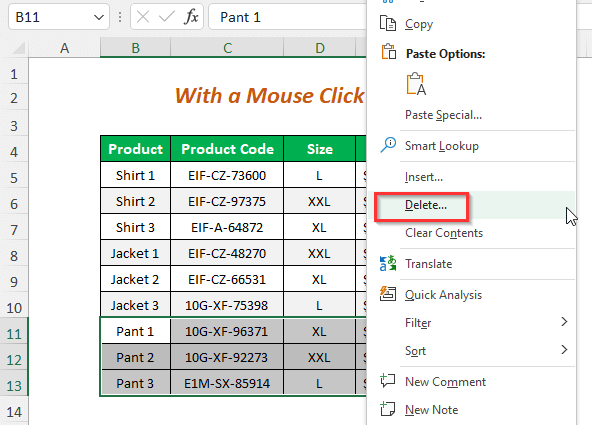
Στη συνέχεια, το Διαγραφή Θα εμφανιστεί ο Οδηγός.
➤Select Ολόκληρη σειρά Επιλογή και Πατήστε OK
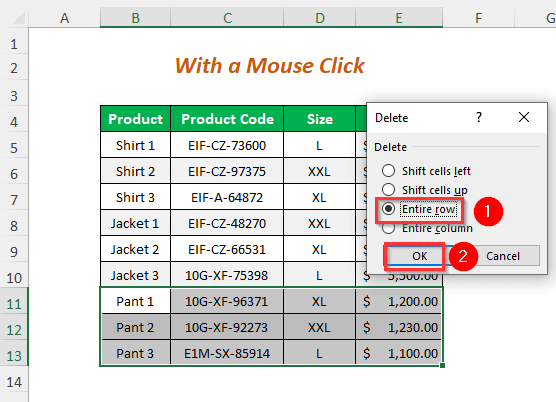
Αποτέλεσμα :
Στη συνέχεια, θα μπορείτε να αφαιρέσετε τις γραμμές κάτω από μια συγκεκριμένη γραμμή για Μπουφάν 3 .
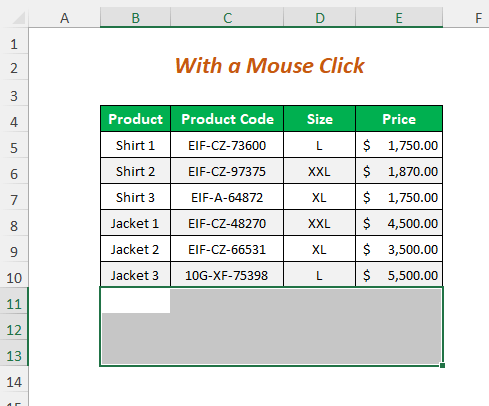
Διαβάστε περισσότερα: Πώς να διαγράψετε πολλαπλές γραμμές στο Excel με συνθήκη (3 τρόποι)
Μέθοδος-3: Χρήση του πλαισίου ονόματος
Μπορείτε να χρησιμοποιήσετε το Πλαίσιο ονόματος για να διαγράψετε όλες τις γραμμές κάτω από μια συγκεκριμένη γραμμή, όπως μια γραμμή για Μπουφάν 3 .
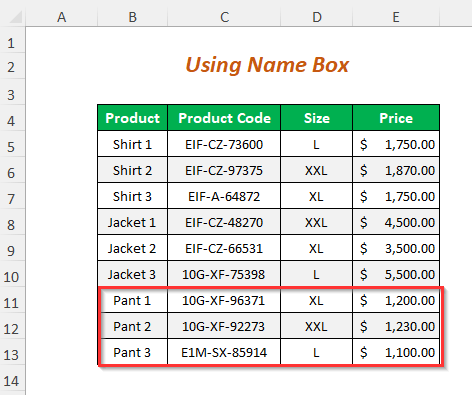
Βήμα-01 :
➤Επιλέξτε το Πλαίσιο ονόματος περιοχή.
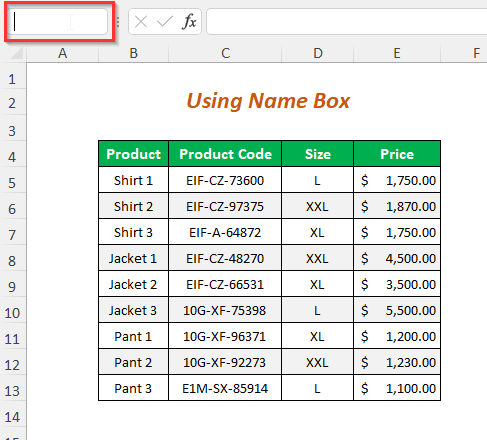
➤Type το εύρος των γραμμών που θέλετε να διαγράψετε.
Στην περίπτωση αυτή, το εύρος είναι 11:13
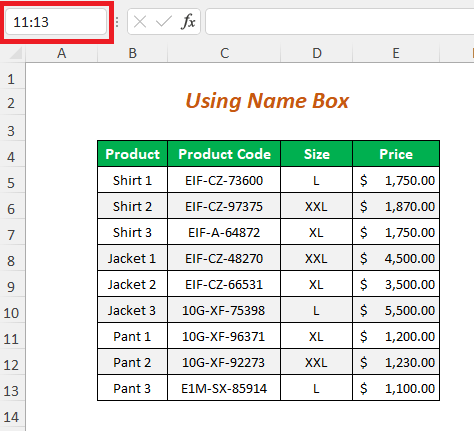
Μετά από αυτό, θα μπορείτε να επιλέξετε αυτόματα τις ανεπιθύμητες γραμμές.
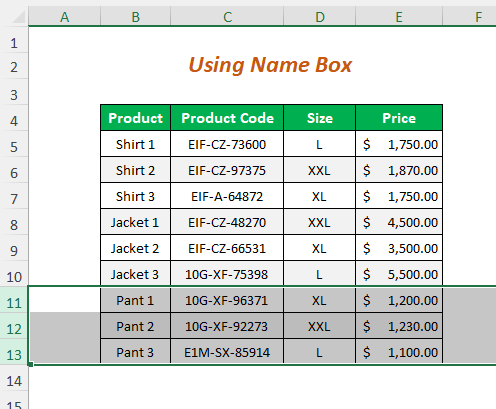
➤Follow Βήμα-2 του Μέθοδος-1 ή Μέθοδος-2
Αποτέλεσμα :
Με αυτόν τον τρόπο, θα μπορείτε να διαγράψετε όλες τις γραμμές κάτω από τη γραμμή για το Μπουφάν 3
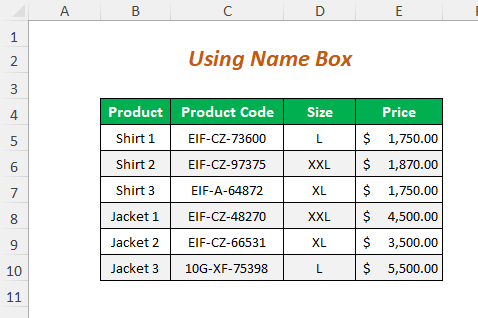
Διαβάστε περισσότερα: Πώς να χρησιμοποιήσετε μακροεντολές για να διαγράψετε σειρές βάσει κριτηρίων στο Excel (3 τρόποι)
Παρόμοιες αναγνώσεις:
- Πώς να διαγράψετε σειρές με βάση μια άλλη λίστα στο Excel (5 μέθοδοι)
- Excel VBA: Διαγραφή γραμμής εάν το κελί είναι κενό (Πλήρης οδηγός)
- VBA για τη διαγραφή κάθε άλλης γραμμής στο Excel (6 κριτήρια)
- Πώς να διαγράψετε πολλές γραμμές στο Excel ταυτόχρονα (5 μέθοδοι)
- Διαγραφή κρυφών σειρών στο Excel VBA (Λεπτομερής ανάλυση)
Μέθοδος-4: Χρήση κώδικα VBA για τη διαγραφή όλων των σειρών κάτω από μια συγκεκριμένη σειρά
Μπορείτε να χρησιμοποιήσετε ένα Κώδικας VBA για να διαγράψετε όλες τις γραμμές κάτω από μια συγκεκριμένη γραμμή, όπως εδώ θα διαγράψω τις τρεις τελευταίες γραμμές.
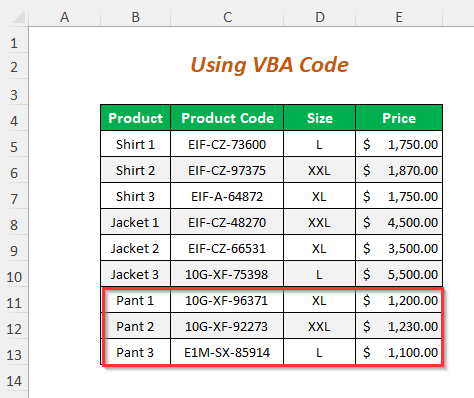
Βήμα-01 :
➤Γύρνα σε Προγραμματιστής Καρτέλα>>, Visual Basic Επιλογή
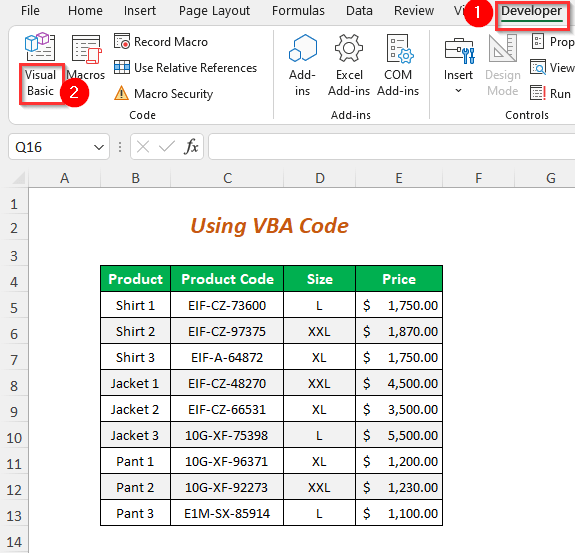
Τότε, Visual Basic Editor θα ανοίξει.
➤Γύρνα σε Εισαγωγή Καρτέλα>>, Ενότητα Επιλογή
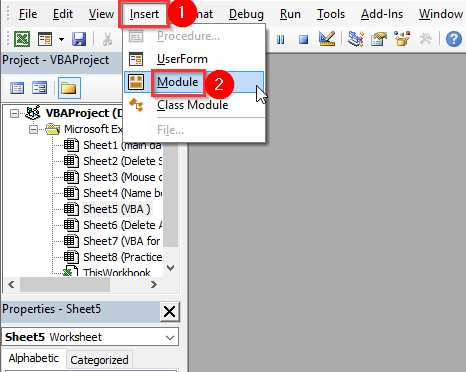
Μετά από αυτό, Ενότητα1 θα δημιουργηθεί.
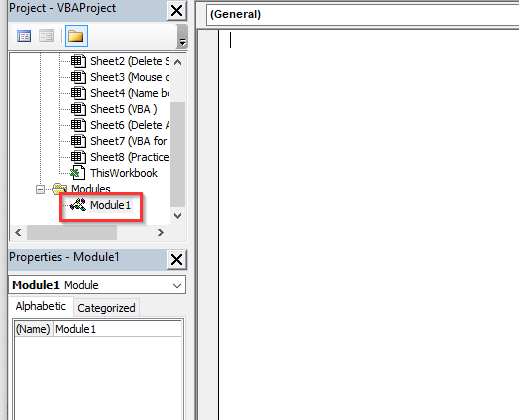
Βήμα-02 :
➤ Τώρα, Γράψτε τον ακόλουθο κώδικα εδώ.
Sub RemoveRowsBelow() 'διαγραφή όλων των γραμμών κάτω από συγκεκριμένη γραμμή Worksheets("VBA").Rows(11 & ":" & Worksheets("VBA").Rows.Count).Delete End Sub Ορίστε, VBA είναι το όνομα του φύλλου και 11 αναφέρεται σε ποια γραμμή θέλετε να διαγράψετε τις υπόλοιπες γραμμές.
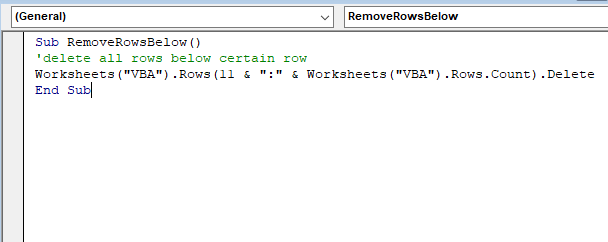
➤Press F5
Αποτέλεσμα :
Στη συνέχεια, θα εμφανιστεί ο ακόλουθος πίνακας όπου θα μπορείτε να αφαιρέσετε τις ανεπιθύμητες γραμμές.
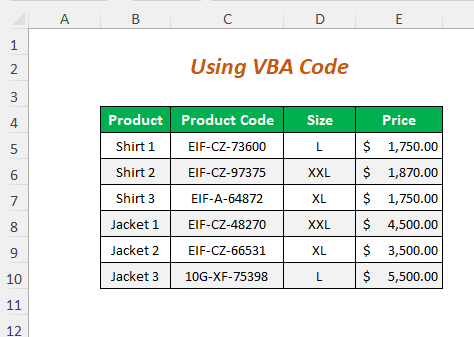
Διαβάστε περισσότερα: Πώς να διαγράψετε επιλεγμένες γραμμές στο Excel (8 προσεγγίσεις)
Μέθοδος-5: Διαγραφή όλων των σειρών κάτω από την τελευταία ενεργή σειρά
Ας υποθέσουμε ότι θέλετε να διαγράψετε όλες τις κενές γραμμές κάτω από τον πίνακα δεδομένων. Μπορείτε να το κάνετε αποκρύπτοντας εύκολα τις κενές γραμμές.
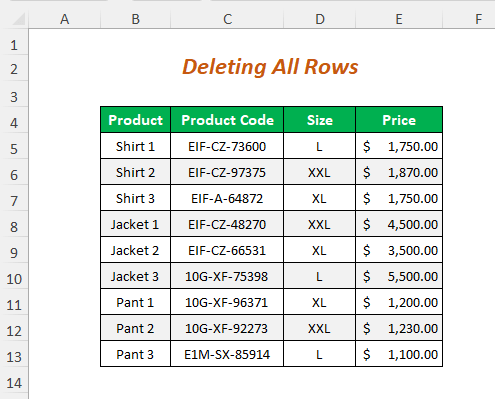
Βήμα-01 :
➤Επιλέξτε το κελί από το οποίο θέλετε να αφαιρέσετε τις γραμμές.
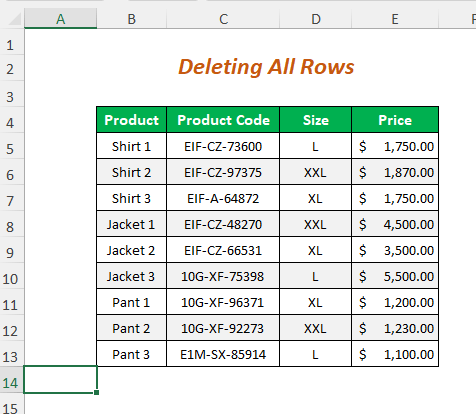
➤Press CTRL+SHIFT+ ⬇
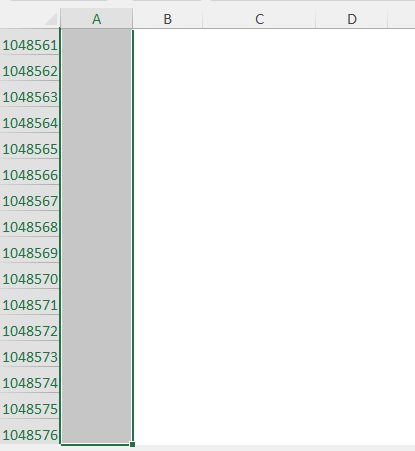
➤Press CTRL+SHIFT+ ➜
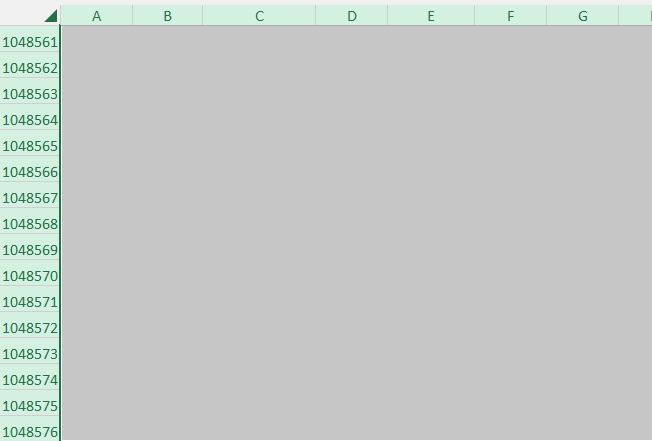
Με αυτόν τον τρόπο, θα επιλεγούν όλα τα αχρησιμοποίητα κελιά.
➤Δεξί κλικ στο ποντίκι σας
➤Select Απόκρυψη Επιλογή
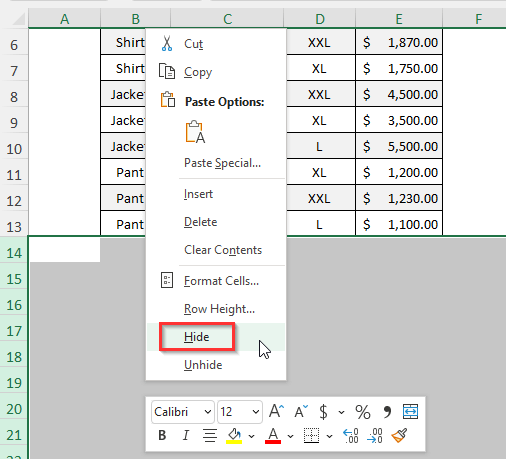
Αποτέλεσμα :
Στη συνέχεια, θα μπορείτε να αποκρύψετε όλες τις γραμμές κάτω από τον πίνακα δεδομένων ως εξής.
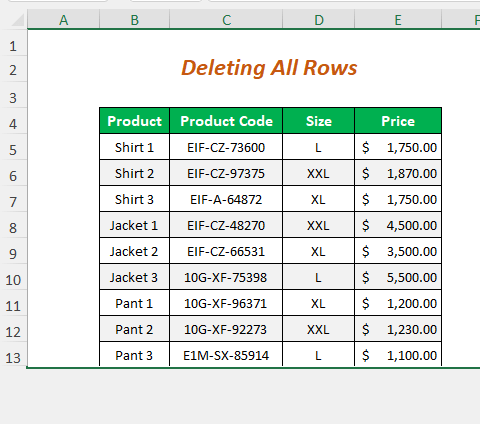
Διαβάστε περισσότερα: Συντόμευση του Excel για τη διαγραφή γραμμών (με τεχνικές μπόνους)
Μέθοδος-6: Διαγραφή όλων των σειρών κάτω από την τελευταία ενεργή γραμμή με έναν κώδικα VBA
Αν θέλετε να διαγράψετε τις γραμμές κάτω από την τελευταία ενεργή γραμμή, συμπεριλαμβανομένης της ενεργής γραμμής, μπορείτε να χρησιμοποιήσετε μια εντολή VBA Ας πούμε, εδώ η τελευταία ενεργή γραμμή μας είναι η γραμμή για το Παντελόνι 1 και θα αφαιρέσουμε τις επόμενες γραμμές, συμπεριλαμβανομένης αυτής της ενεργής γραμμής.
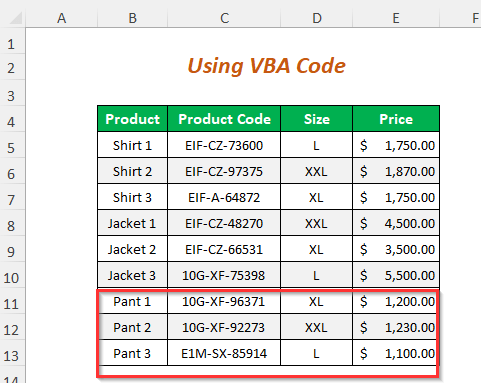
Βήμα-01 :
➤Follow Βήμα-01 του Μέθοδος-4
Sub Rmvall() Rows(ActiveCell.Row & ":" & Rows.Count).Delete End Sub ActiveCell.Row θα επιστρέψει τον αριθμό γραμμής της ενεργής γραμμής και Rows.Count θα μετρήσει τις γραμμές στο Excel και θα επιστρέψει τον αριθμό της κατώτατης γραμμής και αυτοί οι δύο αριθμοί θα αποτελέσουν το εύρος τιμών για το ΣΕΙΡΕΣ
Τέλος, οι γραμμές αυτές θα διαγραφούν.
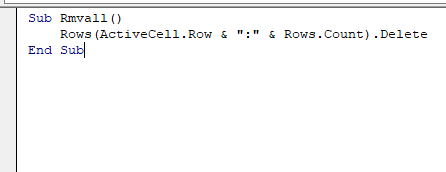
Βήμα-02 :
➤Επιλέξτε τη γραμμή από την οποία θέλετε να διαγράψετε τις γραμμές
➤Γύρνα σε Προγραμματιστής Καρτέλα>>, Μακροεντολές Επιλογή
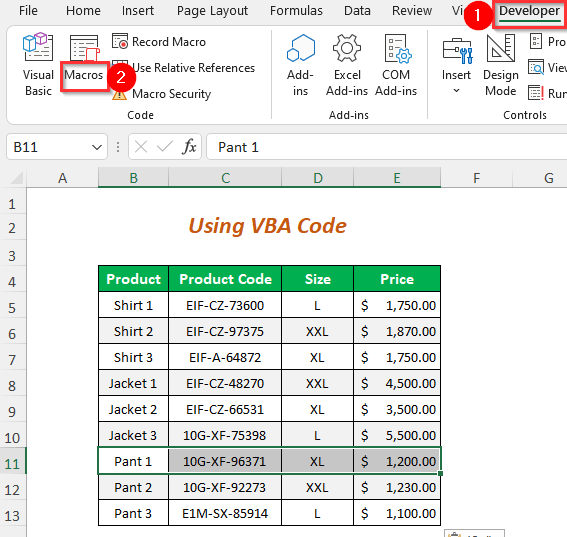
Τότε Μάκρο Θα εμφανιστεί ο Οδηγός
➤Select Rmvall ως Όνομα μακροεντολής (το όνομα που χρησιμοποιείται για VBA κωδικός)
➤Press Εκτέλεση
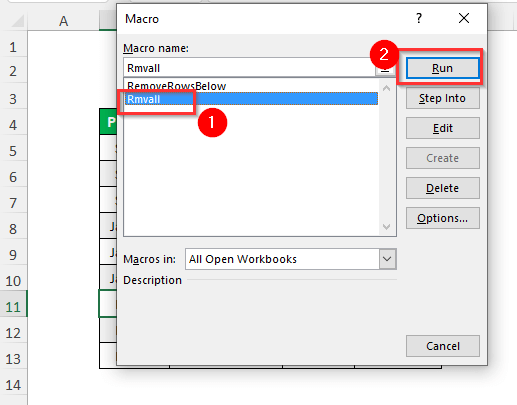
Αποτέλεσμα :
Τότε, θα λάβετε το ακόλουθο αποτέλεσμα
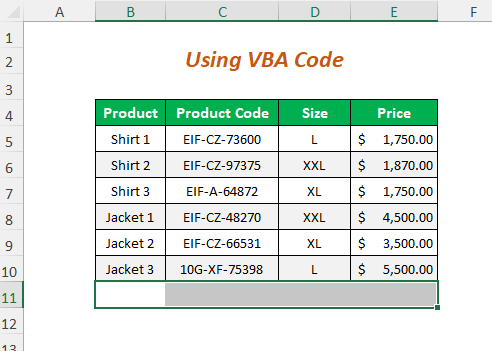
Διαβάστε περισσότερα: Πώς να διαγράψετε γραμμή χρησιμοποιώντας την VBA (14 τρόποι)
Τμήμα πρακτικής
Για να εξασκηθείτε μόνοι σας, σας παρέχουμε ένα Πρακτική τμήμα όπως παρακάτω σε ένα φύλλο με όνομα Πρακτική . Παρακαλώ κάντε το μόνοι σας.
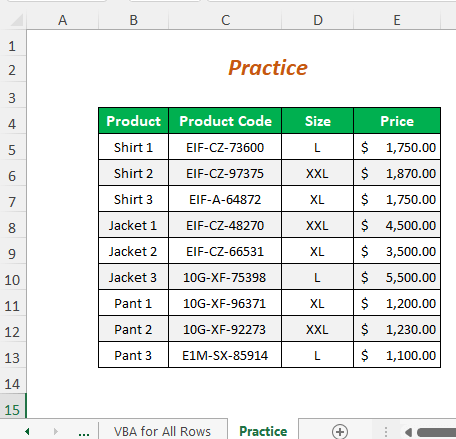
Συμπέρασμα
Σε αυτό το άρθρο, προσπάθησα να καλύψω τους ευκολότερους τρόπους για να διαγράψετε αποτελεσματικά όλες τις γραμμές κάτω από μια συγκεκριμένη γραμμή. Ελπίζω να το βρείτε χρήσιμο. Αν έχετε οποιεσδήποτε προτάσεις ή ερωτήσεις μη διστάσετε να τις μοιραστείτε μαζί μας.

